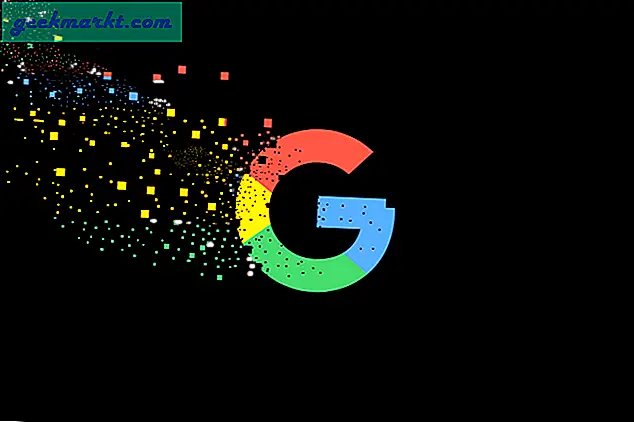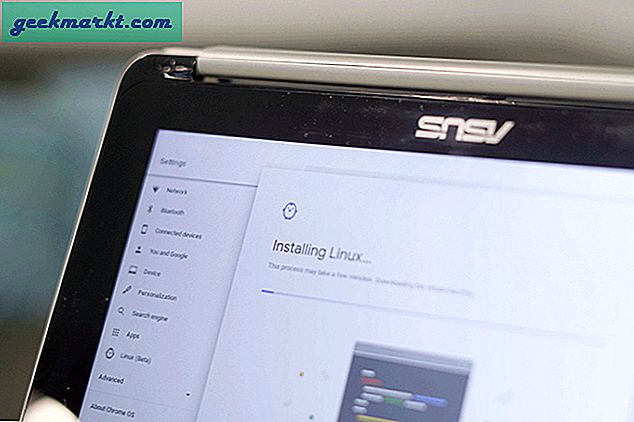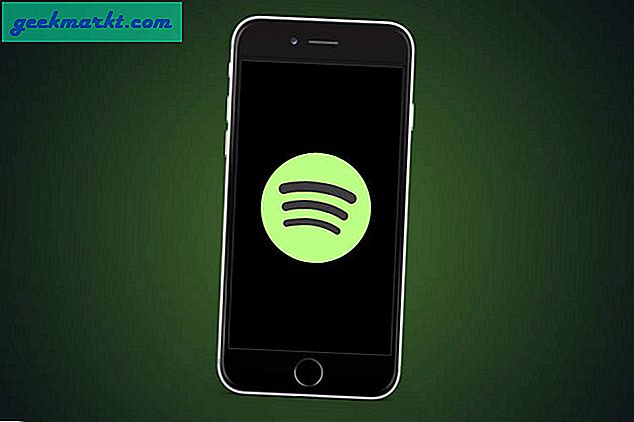Hareket halindeyken dizüstü bilgisayar gibi bir cihazda bir internet bağlantısına erişebilmenizi ve Android cep telefonunuzun olmasını dilediyseniz, bu makale tam size göre. Telefonunuzun veri bağlantısını başka bir cihazla paylaşmanın çeşitli yollarını araştıracağız.
Bu işlemi göstermek için kullanacağım cihazın, Android 6.0.1'i çalıştıran bir LG Nexus 5 olduğunu lütfen unutmayın. Süreç diğer cihazlarla ve Android sürümleriyle biraz farklı olabilir, ancak uyarlanması oldukça kolay olmalıdır. Cihazınızın bağlantısını USB veya bluetooth üzerinden tethering veya taşınabilir bir Wi-Fi hotspot oluşturarak paylaşmak mümkündür.
Lütfen, cep telefonu operatörünüzün varsayılan olarak kapalı ve hotspot işlevinin devre dışı bırakılmış olabileceğini ve bu özellikleri kullanmak isterseniz ek ücrete tabi olabileceğini unutmayın.
Bu seçeneklere erişmek için öncelikle telefonunuzdaki Ayarlar'a erişmeniz ve ardından Kablosuz ve ağlar altında Daha fazlası'ı seçmeniz gerekir.
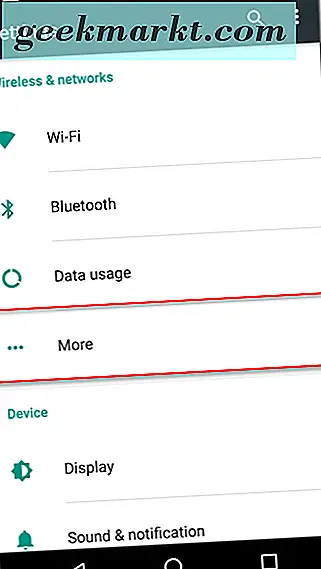
Daha sonra Tethering ve taşınabilir hotspot'u seçmelisiniz.
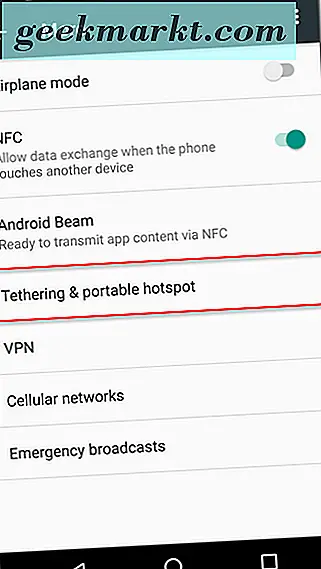
Şimdi kullanmak istediğiniz yöntemi seçebileceksiniz.
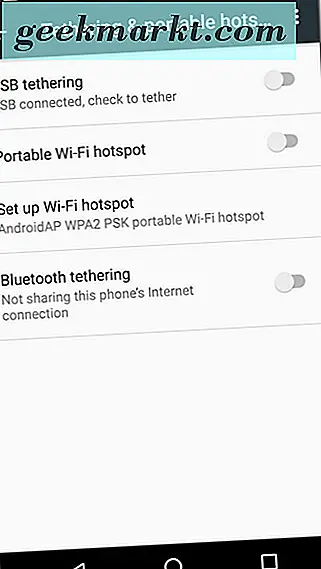
USB bağlama
USB tethering'ini kullanabilmek için, önce USB tethering anahtarını açık konuma getirmeniz gerekecektir.
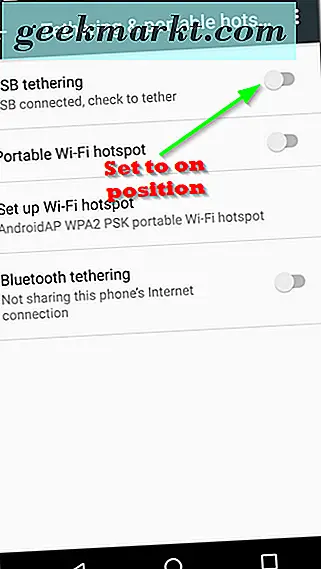
Bunu yaptığınızda, bağlantının etkin olduğunu bildiren bir bildirim görmeniz gerekir. Tarif edilen yöntemlerden biri etkinleştirildiğinde bu bildirim açılır.
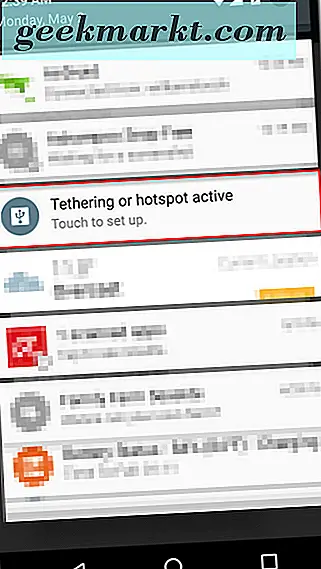
Telefonunuzu internet bağlantısı ile paylaşmak istediğiniz bilgisayara takın ve söz konusu bilgisayar gerekli sürücüleri otomatik olarak kurmalı ve daha sonra modem olarak algılanmalı ve internet bağlantısının paylaşılmasına izin vermelidir.
Bluetooth Tethering
Bluetooth'u kullanabilmek için önce Bluetooth'unuzu açmalı ve ardından telefonun internet bağlantısını paylaşmak istediğiniz cihazı eşleştirmelisiniz.
Bluetooth tethering'i açık konuma getirmelisiniz.
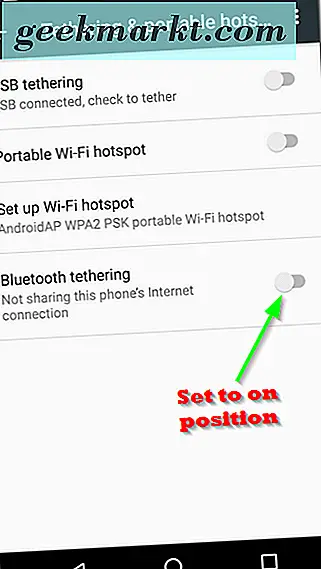
Bu işlemle bağlantınız paylaşılacak ve beraberindeki bildirim simgesini göreceksiniz.
Taşınabilir Wi-Fi hotspot
Telefonunuzun internet bağlantısını bir WiFi ağı üzerinden yayınlamak için, önce Wi-Fi hotspot ayarını seçin ve gerekli bilgileri girin.
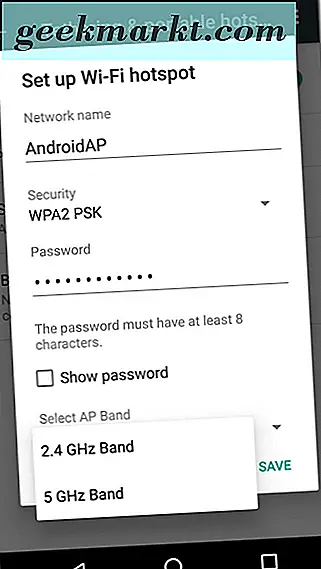
Taşınabilir Wi-Fi hotspot anahtarını açık konuma getirmelisiniz.
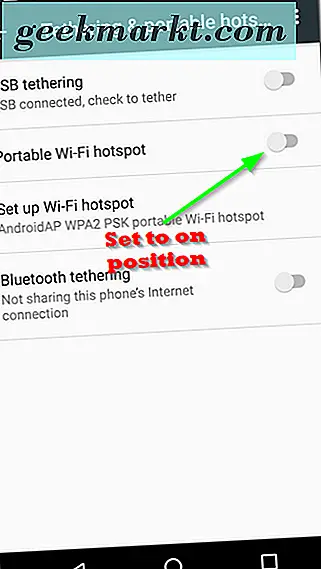
Artık telefonunuzun Wi-Fi etkin noktasına 10 adede kadar başka cihazdan erişebileceksiniz.
Sonuç
Bluetooth bağlantısı ve Wi-Fi hotspot seçeneklerinin pil kullanımı açısından oldukça yoğun olabileceğini lütfen unutmayın. Bu seçeneklerden birini kullanırken telefonunuzu şarj prizine takmanız tavsiye edilebilir. USB tethering ile cihazınız bilgisayarınızın USB bağlantı noktasına bağlanacak ve oradan güç alacaksınız. Bu nedenle, akü boşalması bu senaryoda bir sorun değildir.
Durumunuza bağlı olarak, bu seçeneklerden birini diğerinden kullanmayı seçebilirsiniz. Kişisel olarak USB tethering'i tercih ettiğimde, tek bir cihazla bağlantımı paylaşmam gerekecek ve ayrıca pilim azaldığında da. Kablosuz paylaşım gerekiyorsa, Bluetooth veya Wi-Fi hotspot seçeneklerini kullanabilirsiniz.